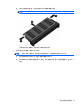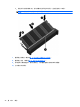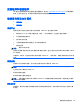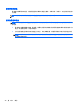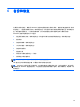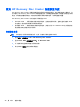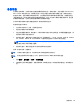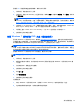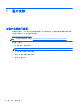Get started HP notebook computers-Windows 7
执行系统恢复
一旦系统出现故障或系统不稳定,您可以使用笔记本计算机提供的以下工具恢复文件:
●
Windows 恢复工具:您可以使用 Windows 备份和还原恢复以前备份的信息。您还可以使用
Windows 的“启动修复”,修复可能会阻碍 Windows 正确启动的问题。
●
f11 恢复工具:可以使用 f11 键恢复工具恢复原始硬盘驱动器映像。映像包括出厂时安装的
Windows 操作系统和软件程序。
注: 如果您无法引导(启动)笔记本计算机,且无法使用以前创建的系统修复光盘(仅限某些机
型),则必须购买 Windows 7 操作系统 DVD 来重新引导笔记本计算机并修复操作系统。有关其他信
息,请参阅
第 51 页的使用 Windows 7 操作系统 DVD 光盘(需单独购买) 。
使用 Windows 恢复工具
要恢复您之前备份的信息,请执行以下操作:
1. 选择开始 > 所有程序 > 维护 > 备份和还原。
2. 按照屏幕上的说明,恢复系统设置、笔记本计算机(仅限某些机型)或文件。
要使用“启动修复”功能恢复信息,请执行以下步骤:
注意: 使用“启动修复”完全清除硬盘驱动器的内容并重新格式化硬盘驱动器。将会永久删除在笔记
本计算机上创建的所有文件和安装的所有软件。在重新格式化完成后,恢复过程将通过用于恢复的备份
来还原操作系统以及驱动程序、软件和实用程序。
1. 如果可能,请备份所有个人文件。
2. 如果可能,检查 Windows 分区和 HP Recovery 分区是否存在。
要检查是否有 Windows 分区,请选择开始 > 计算机。
要检查 HP Recovery 分区是否存在,请单击开始,右键单击计算机,单击管理,然后单击磁盘管
理。
注: 如果删除了 HP Recovery 分区,则无法使用 f11 还原选项。如果未列出 Windows 分区和
HP Recovery 分区,则必须使用 Windows 7 操作系统 DVD 和 Driver
Recovery(驱动程序恢
复)光盘(均需单独购买)来恢复操作系统和程序。有关其他信息,请参阅
第 51 页的使用
Windows 7 操作系统 DVD 光盘(需单独购买) 。
3. 如果列出了 Windows 分区和 HP Recovery 分区,则重新启动笔记本计算机,然后在加载
Windows 操作系统之前按 f8 键。
4. 选择启动修复。
5. 按照屏幕上的说明进行操作。
注: 有关使用 Windows 工具恢复信息的其他信息,请在“帮助和支持”中搜索这些主题。
使用 f11 恢复工具
注意: 使用 f11 恢复工具可完全清除硬盘驱动器中的内容并重新格式化硬盘驱动器。将会永久删除在
笔记本计算机上创建的所有文件和安装的所有软件。f11 键恢复工具将重新安装操作系统和出厂时已安
装的 HP 程序和驱动程序。出厂时没有安装的软件必须重新安装。
50
第 6 章 备份和恢复